Как уменьшить размер PDF: практические советы
Каждый, кто хоть раз сталкивался с форматом PDF, наверняка замечал, что файлы такого типа во многих случаях являются достаточно тяжеловесными, то есть имеют большой размер. Вот тут-то и возникает вопрос о том, как уменьшить размер PDF без потери качества или хотя бы с минимальными потерями. Рассмотрим простейшие основные методы.
Кратко о формате PDF
Что собой представляет такой популярный и универсальный формат, как PDF? Не говоря о структуре документов такого формата, отметим, что достаточно большой размер сохраняемого проекта, прежде всего, связан с тем, что этот формат по большому счету является графическим.

Понятно, что документ совмещает в себе текст, рисунки, диаграммы и т.д. Именно из-за размера вставляемых объектов изменяется и размер конечного файла.
Методы сжатия файлов
Для того чтобы понять, как уменьшить размер PDF, можно порекомендовать при создании документа не использовать графические объекты BMP-формата (они сами по себе имеют большой размер). Уж лучше вставлять картинки типа JPG. Но это утомительная процедура. К тому же что делать, если нужно сжать уже имеющийся файл?
Здесь на помощь придут программы типа виртуальных PDF-принтеров. Наиболее популярными и простыми являются приложения PrimoPDF и CutePDF. После установки нужно открыть файл в любом ридере и отправить документ на печать, используя PDF-принтер. В свойствах документа можно установить наименьший размер, после чего сохранить файл в формате Compressed PDF.
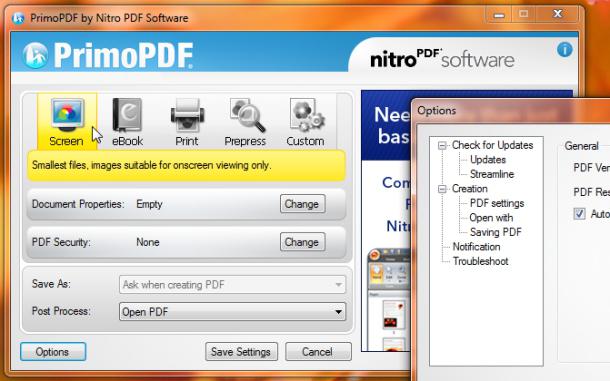
Одним из мощнейших инструментов является программа для формата PDF под названием Adobe Acrobat (не путать с Adobe Acrobat Reader – это две совершенно разные вещи).
Здесь имеется специальная команда уменьшения размера «Reduce Size PDF…». После ее применения нужно просто сохранить файл в нужном месте. Интересно, что такую команду можно применять сразу к нескольким файлам (при сохранении это режим «Apply To Multiple»).
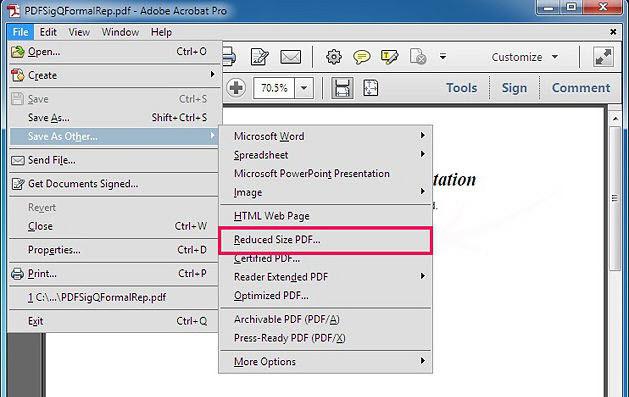
Тут же можно воспользоваться оптимизацией (команда «Optimized PDF…»). Правда, как показывает практика, потери качества будут очень заметными, особенно в графике. Лучше использовать оценку каждого объекта в структуре, при котором будет произведен анализ на предмет размера. После этого можно будет поменять любые параметры.
В некоторых случаях при решении проблемы того, как уменьшить размер PDF-файла, может пригодиться простая утилита PDF Compressor, позволяющая сжимать файлы такого формата, причем сразу можно загрузить до 20 файлов с размером до 50 Мб каждый. Теперь необходимо просто начать процесс сжатия и дождаться его завершения.
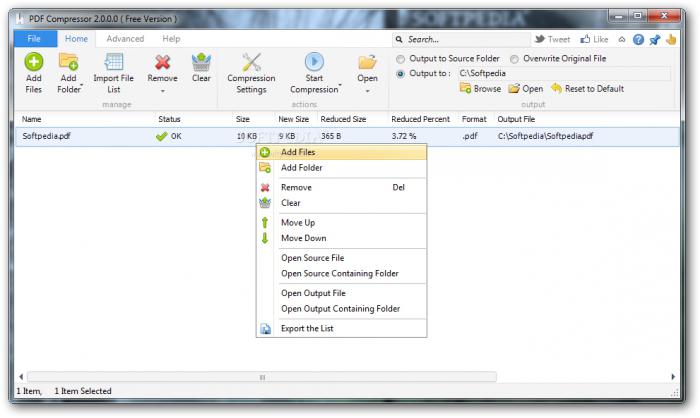
В принципе, в данном случае подойдут любые программы, способные производить такие преобразования. В большинстве своем они являются бесплатными, а во Всемирной паутине их можно найти сколько угодно. При этом можно использовать даже портативные версии (Portable), не требующие установки на жесткий диск.
Наконец, самым простым решением (хотя и более долгим) можно назвать использование формата DOC (Microsoft Word). Здесь все просто. В том же приложении Adobe Acrobat (или любом другом) выбирается команда сохранения или экспорта в формат Word. Теперь в «Проводнике» нужно нажать на файле правой кнопкой мыши и выбрать из контекстного меню строку «Convert To Adobe PDF».
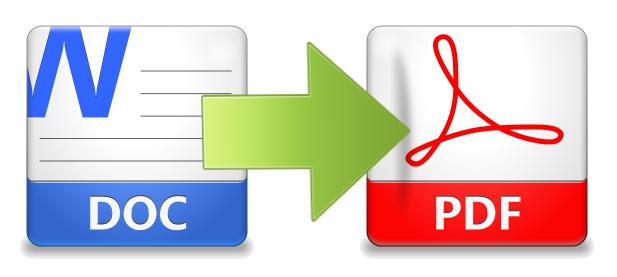
Можно изменить формат и в самом редакторе. Результат превосходит все ожидания. В некоторых случаях можно наблюдать даже 10-кратное уменьшение размера конечного файла PDF.
Онлайн сервисы
Если описанные выше методы кого-то не устраивают, вопрос о том, как уменьшить размер PDF, можно решить при помощи многочисленных онлайн-сервисов. Как обычно на сайт загружается искомый файл, а через некоторое время выдается результирующий файл, который и нужно будет сохранить на свой компьютер. Сейчас таких служб можно найти достаточно много.
Заключение
В принципе, мы рассмотрели самые простые методы, позволяющие решить проблему с тем, как уменьшить размер PDF. Конечно, это далеко не полный перечень возможностей и инструментов, тем не менее, для обычного пользователя подойдут практически все варианты.
Отдельно стоит обратить внимание на использование приложения Adobe Acrobat. По мнению многих, именно этот программный пакет является оптимальным не только для сжатия файлов PDF, но и для работы с ними с использованием огромного количества встроенных возможностей и инструментов. Единственная загвоздка состоит в том, что сама программа платная. Однако, по мнению многочисленных пользователей, софт вполне стоит потраченных на него денег.
Похожие статьи
- Способы, как сжать PDF-файл
- Как заархивировать файл в zip - инструкция для новичков
- Установка и использование виртуального принтера PDF
- Как открыть файл PDF в Windows
- Как уменьшить масштаб экрана различными способами?
- Объем желудка: как уменьшить в домашних условиях
- Как уменьшить размер видеофайла и файла MP3?
